Customizer Search:テーマの設定項目をカスタマイザーで探せる
テーマの設定項目をカスタマイザーで探せる WordPress 用プラグインの紹介です。
それは「Customizer Search」です。
その導入手順から日本語化・使い方と設定などを解説していきます。
Customizer Search
Customizer Search は、テーマの設定項目をカスタマイザーで探せます。
記事を作成もしくは更新時点でのバージョン:1.1.6
マルチサイトでの利用:可
Gutenberg エディターでの動作
Gutenberg エディターに追加される機能は無いので、気にする必要は無いです。
インストール手順
Customizer Search をインストールするには 2 種類の方法があります。
下記の URL から ZIP ファイルを入手して、管理画面からアップロードして有効化する。
Customizer Search – WordPress.org
もしくは、WordPress.org の公式プラグインディレクトリにリリースされているので、
管理画面からインストールできます。
ダッシュボードから「プラグイン」メニューの「新規追加」を選択し、
プラグイン追加画面右上の検索窓に「Customizer Search」と入力します。
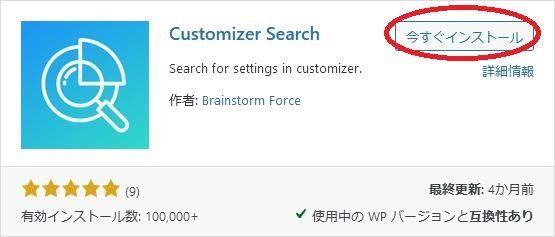
検索結果の一番左上に表示されると思うので、「今すぐインストール」をクリックします。
※一番左上に表示されない場合は、上記の画像から探して下さい。
インストールが完了したら、プラグインを「有効化」します。
プラグインのインストールに慣れていない方は、
下記の記事にて詳しく解説していますので、御覧ください。
WordPressプラグインのインストール手順を解説 – WordPress活用術
日本語化
Customizer Search は、日本語化対応がされているので、有効化するだけで日本語化されます。
日本語化されない場合には、日本語化用の言語パックを translate.wordpress.org から入手できる場合があります。
WordPress と関連プロジェクト(テーマ・プラグイン)用の翻訳プラットフォームとして、
translate.wordpress.org (GlotPress) が導入されています。
※ボランティアで翻訳されている場合が多いので、
全てのプラグインで、必ずしも日本語化用の言語パックが用意されているわけでは無いです。
また、用意されていても 100% 翻訳されている保証もありません。
日本語化用の翻訳ファイルの探し方は、下記の記事を参照してください。
WordPress公式での日本語化用の翻訳ファイルの探し方 – WordPress活用術
専用メニュー
Customizer Search に専用メニューは無いです。
使い方
使い方は、簡単で、テーマのカスタマイザーを起動します。
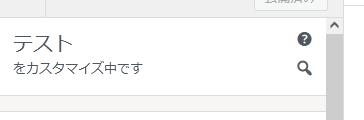
虫眼鏡アイコンをクリックします。
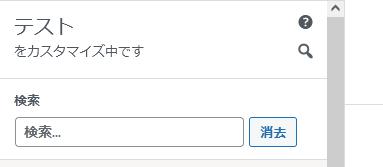
検索キーワードフィールドが表示されるので
検索キーワードを入力しエンターキーなどを押します。
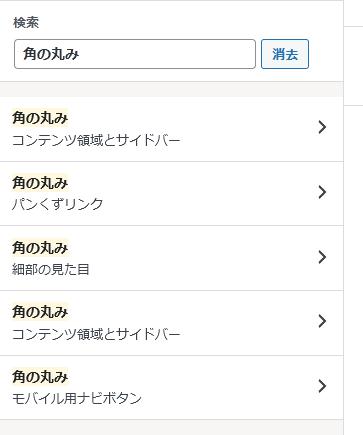
該当する項目がある場合には、検索結果として表示されます。